一、文档处理
放在第二列,打两个tab;
放在第一列,打一个tab(居中的位置);
放在第三列,不管前面有没有文字,都要三个tab(达芬奇会识别三个tab);
两个字的名字中间打三个空格(达芬奇会识别后和三个字名字对齐)。
二、达芬奇中设置好列
1、右键媒体池,新建fusion合成,帧率和时间线相同;
2、fusion中新建text节点;
3、在text里调整标签间距,Tab Spacing;
在达芬奇文本框打tab 1 ,tab 2 ,tab 3……tab 7,需要多少列就打多少,这会儿输入数字是为了标识列;
改对齐方式,点红线上方的方框;
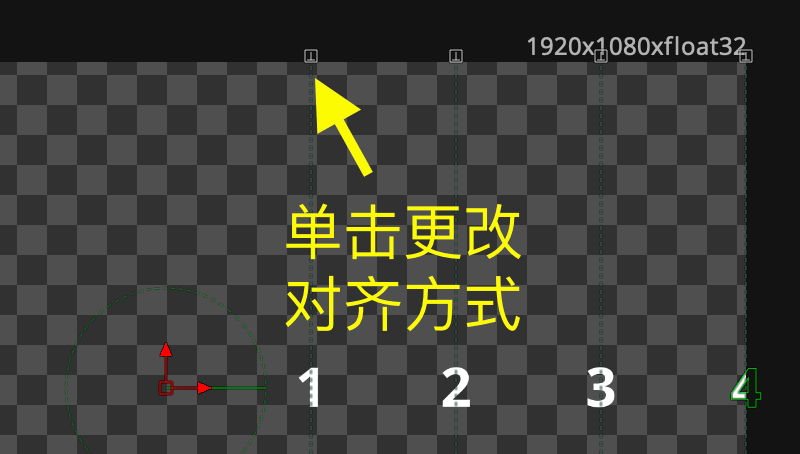
第一列右对齐,第二列居中对齐,第三列级以后列左对齐;
第二列居中,将position改为0;设置好其他列的位置。
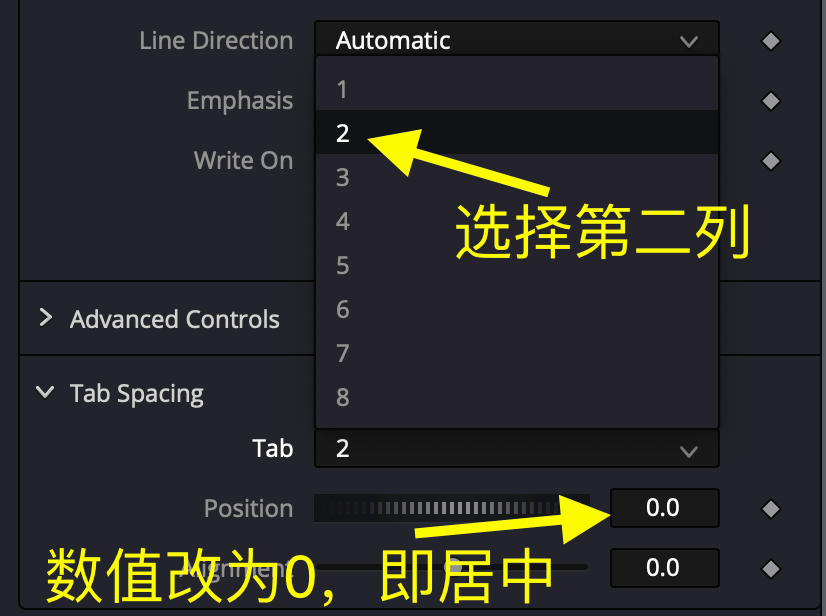
三、制作关键帧动画
4、添加crop节点,串联到节点中;
5、设置关键帧:
跳到第一帧,设置关键帧Y offset=0;
按右方向键跳到第二帧Y offset=-3(这个数值的设置,值越小字幕滚动越快);
打开spline界面,勾选刚刚打的Y offset关键帧,点击zoom to fit:
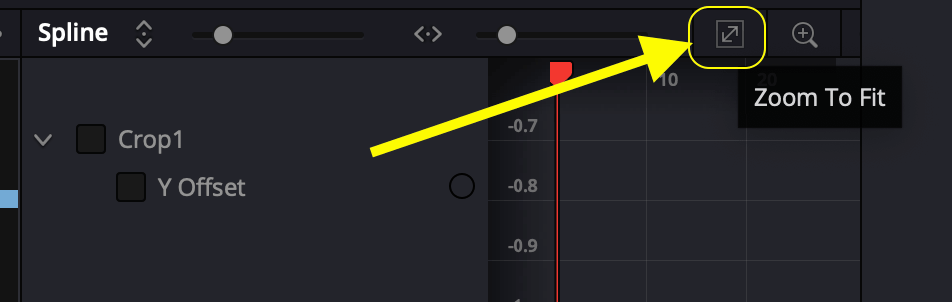
框选这两个关键帧,右键选择Gradient Extrapolation(梯度推算),它会根据这两个关键帧,自动推算后面的关键帧。
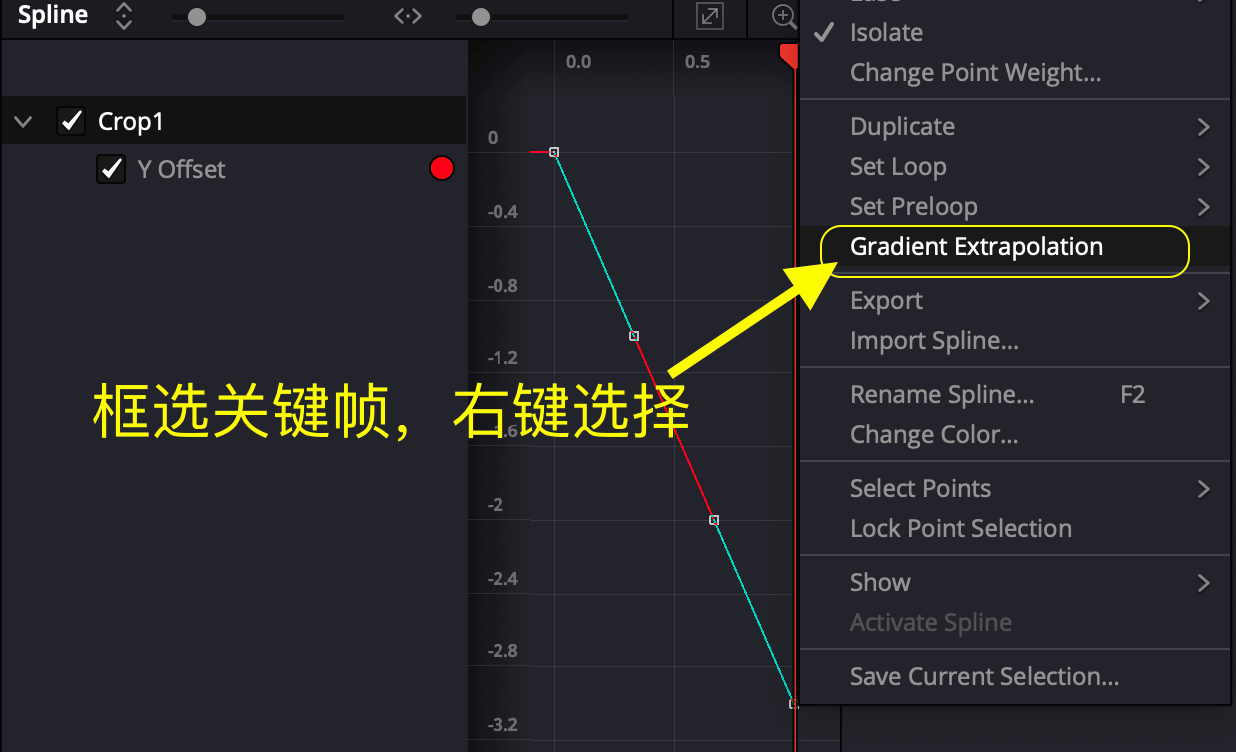
6、设置起始位置:
如果之前字幕不在屏幕外,不要在crop节点设置了,回到text节点,设置Center Y的位置。
四、添加logo(公司名称)
7、将logo从媒体池直接拖入节点界面,新建merge节点,新建background节点(将background节点改为透明;
8、在merge节点调整logo的大小和位置;新建crop 2节点;

9、将crop 1的属性面板钉住,给crop 2节点的Y offset添加表达式:
Crop1.YOffset+1080(这个数字取决于放logo时候crop 1中Y offset的值)
作用是将crop 2的Y轴运动和crop 1的Y轴运动关联起来。

可以直接输入表达式,也可以按住+号不放,拖拽到相关属性上,类似于After Effect中建立父子关系。

之后想要添加更多logo,只需要在crop 2节点前添加就行了。
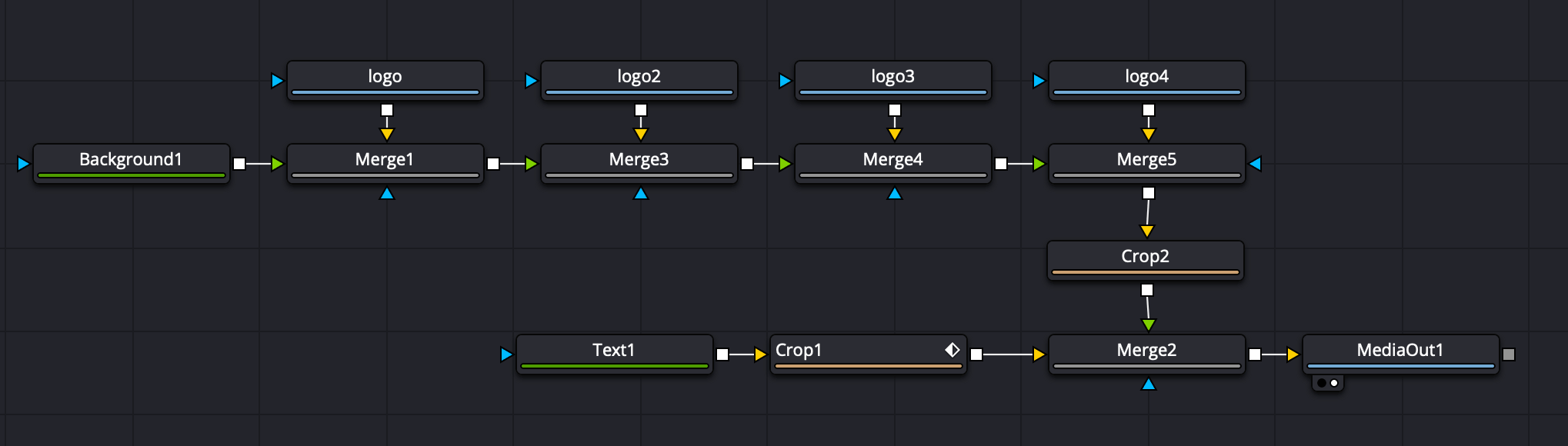
五、修改
后期想要修改字幕,只需要修改text和相关logo节点,不会影像到动画,十分简单。
不过如果文字有修改,最后在文档(pages)中修改,并备份每次修改前的不同版本。
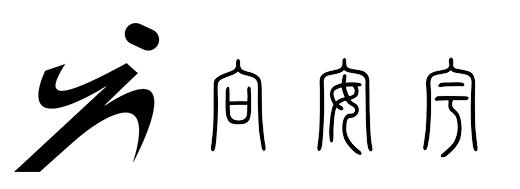








![[戴锦华]TED顿悟时刻(附讲稿整理)](https://oss.xianganyu.com/2018/03/pptdaijinh01.png)

评论 (0)